こんにちは、当ブログ「ハジカラ」管理人のけーどっとけーです。
日々の様々な経験や発見を当ブログで紹介しています。
ほぼ毎日更新しているので、その他の記事も見ていただけると励みになります。
今回は、スマホ版Googleフォトの「レンズ」機能を使ってみました。
Googleレンズ機能はGoogleが開発した画像認証技術です。
Googleフォトに保存した対象の写真や画像を読み取って、関連する検索結果や翻訳や宿題の解答を表示してくれます。
写真の元になる場所や画像の文字の翻訳など要所要所で役に立つ機能です。
ここではAndroidで操作しています。
Googleフォトの「レンズ」機能を使ってみる
アプリを起動して解析したい写真または画像をタップします。
さらに画面下にある「レンズ」をタップします。

検索機能を使う
「検索」をタップするとGoogle検索結果を表示できます。
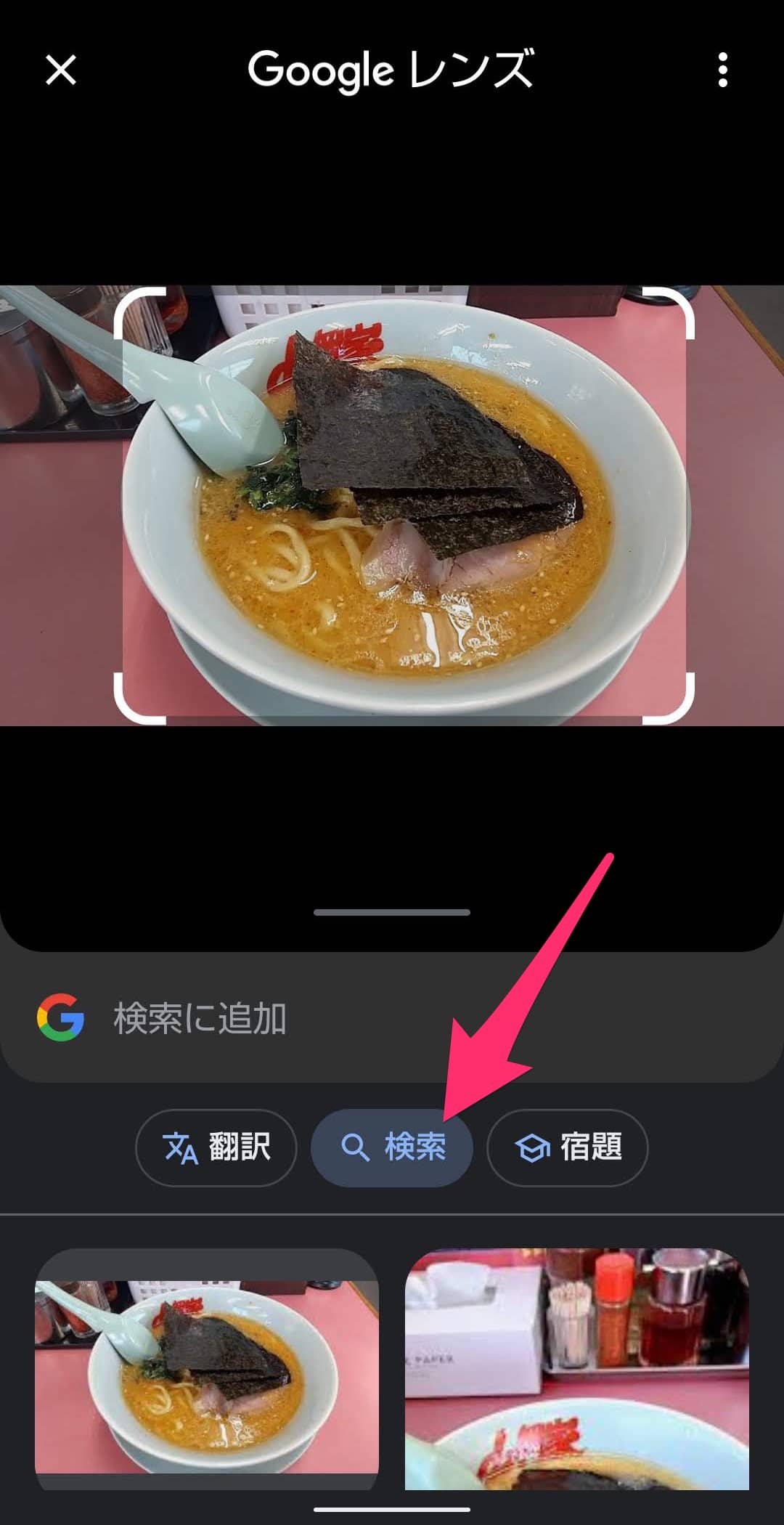
関連する画像検索結果を表示できます。
これで該当の写真を撮った場所がわからなくなってもどこの場所か店舗かを思い出すことができるかも。
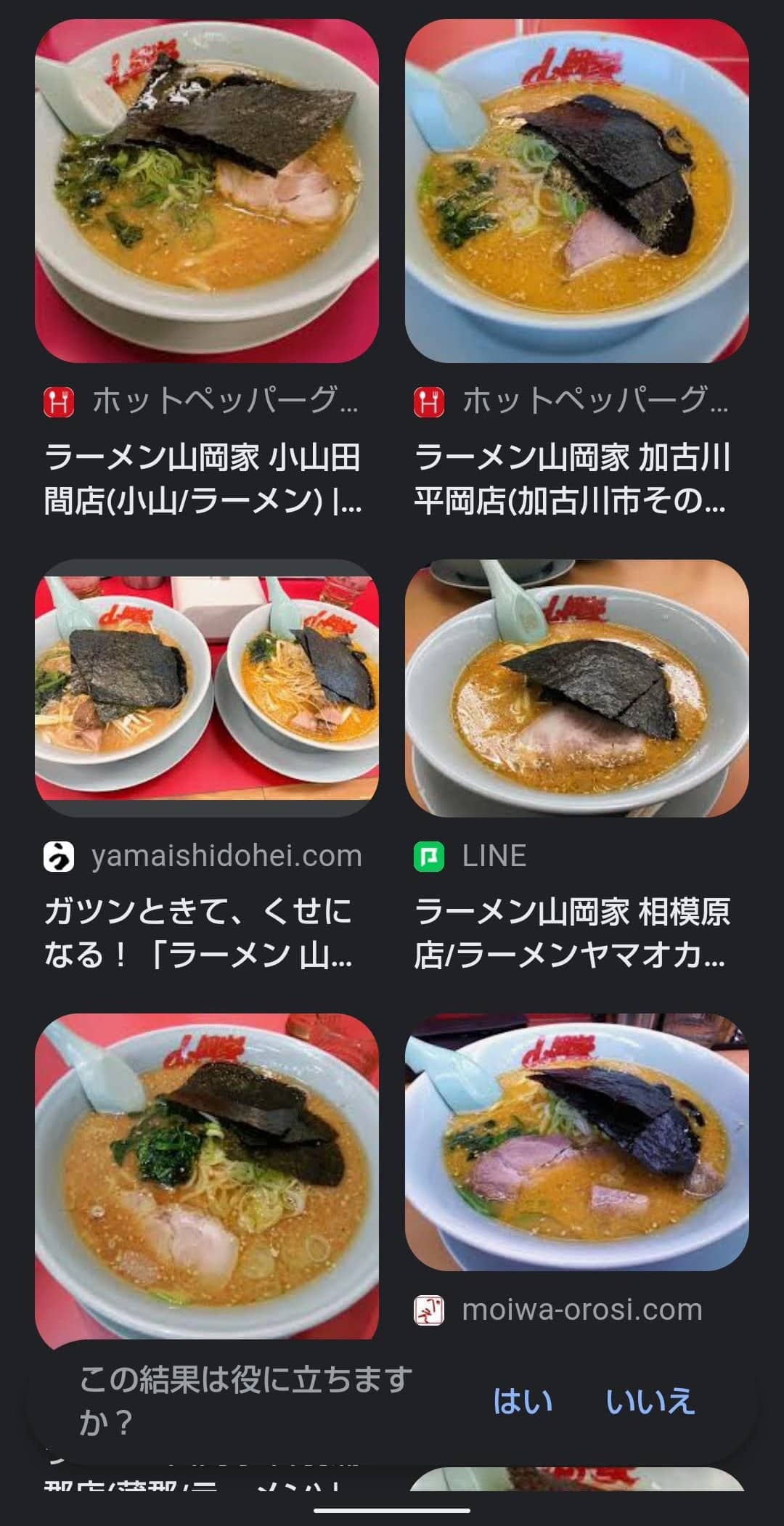
「検索」の他に「翻訳」または「宿題」のボタンをタップすることもできます。
しかし対象の画像に翻訳する文字や宿題に関するテーマがない場合は結果を表示できません。
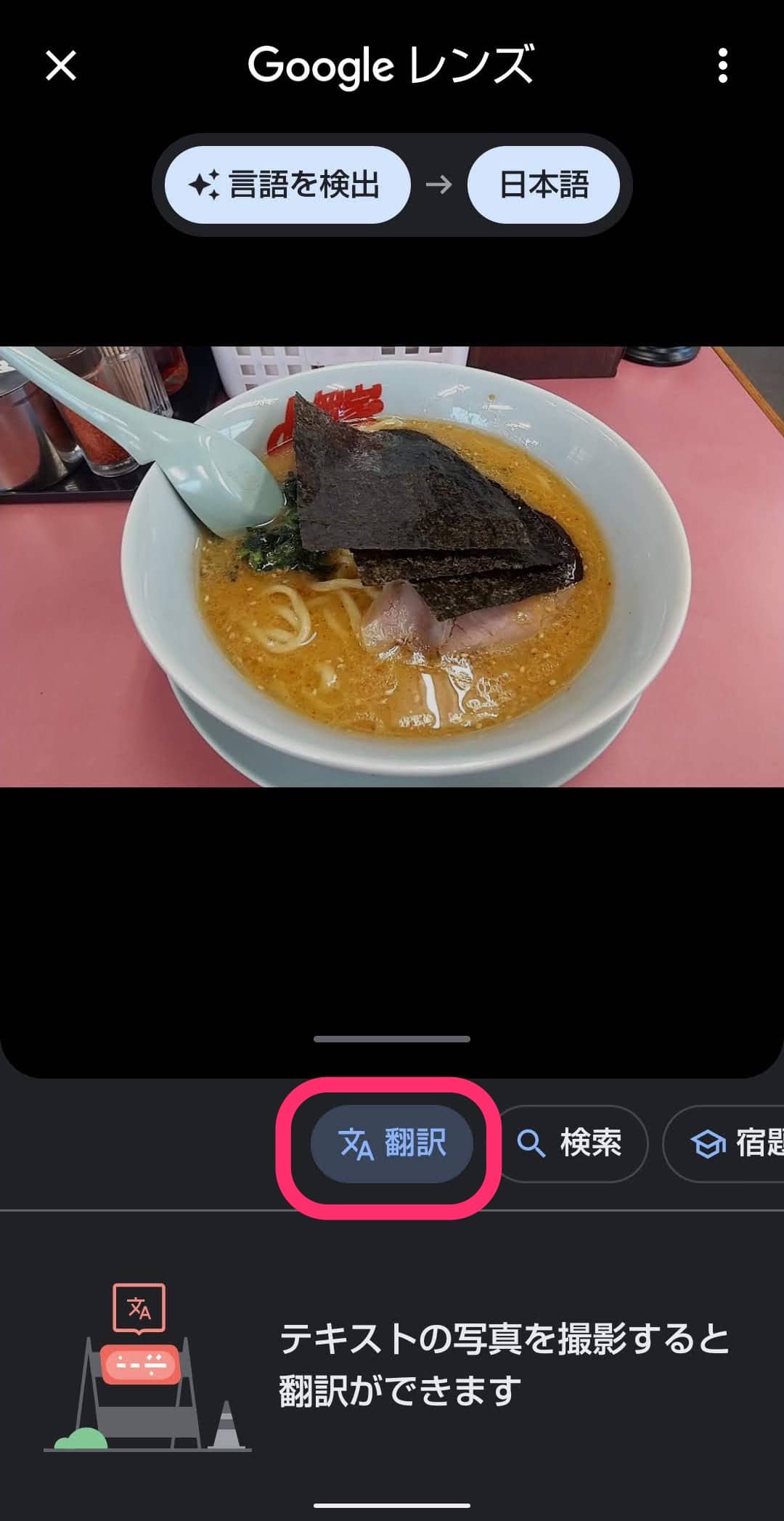
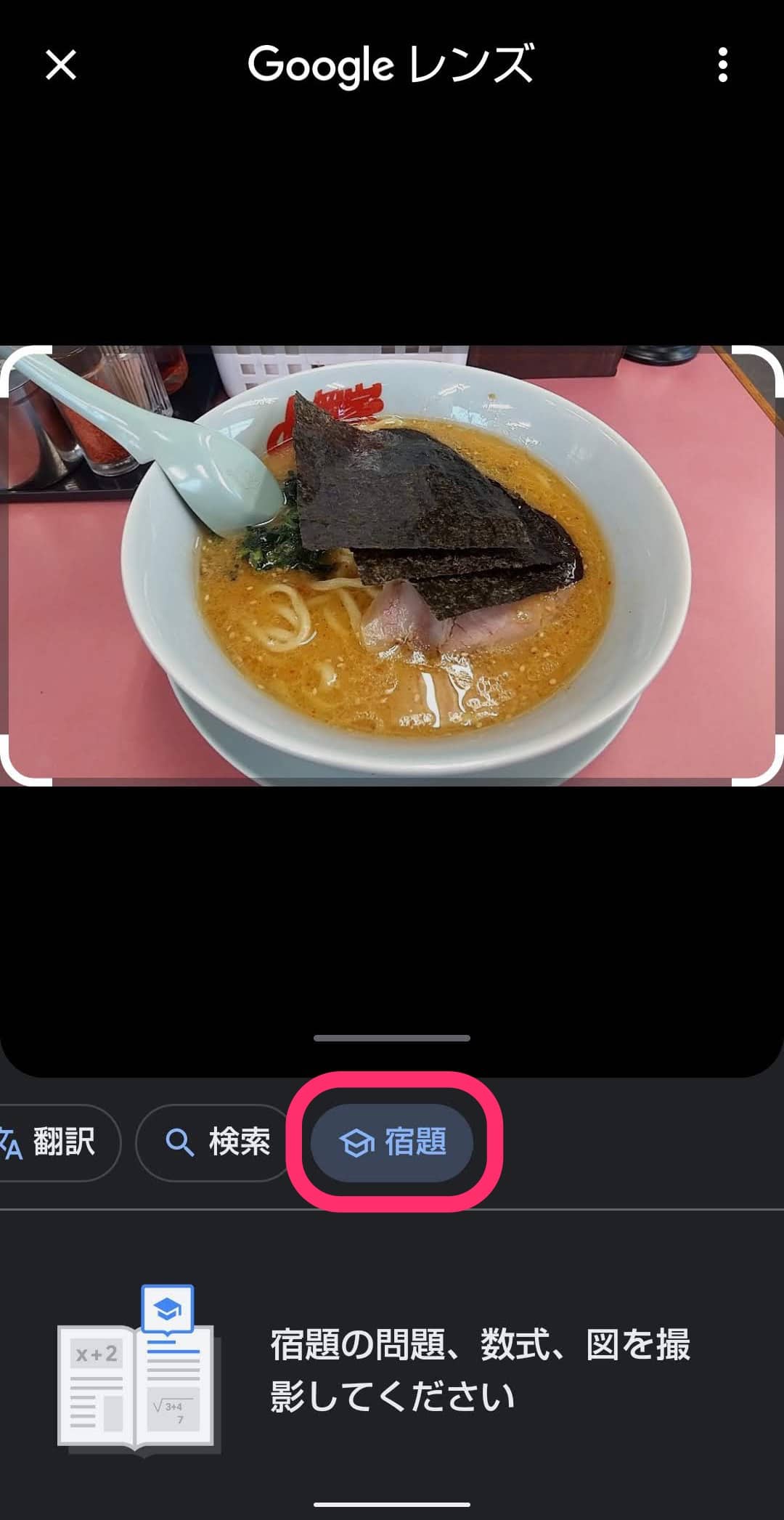
翻訳機能を使う
テキスト画像を開いて同じく「レンズ」をタップします。
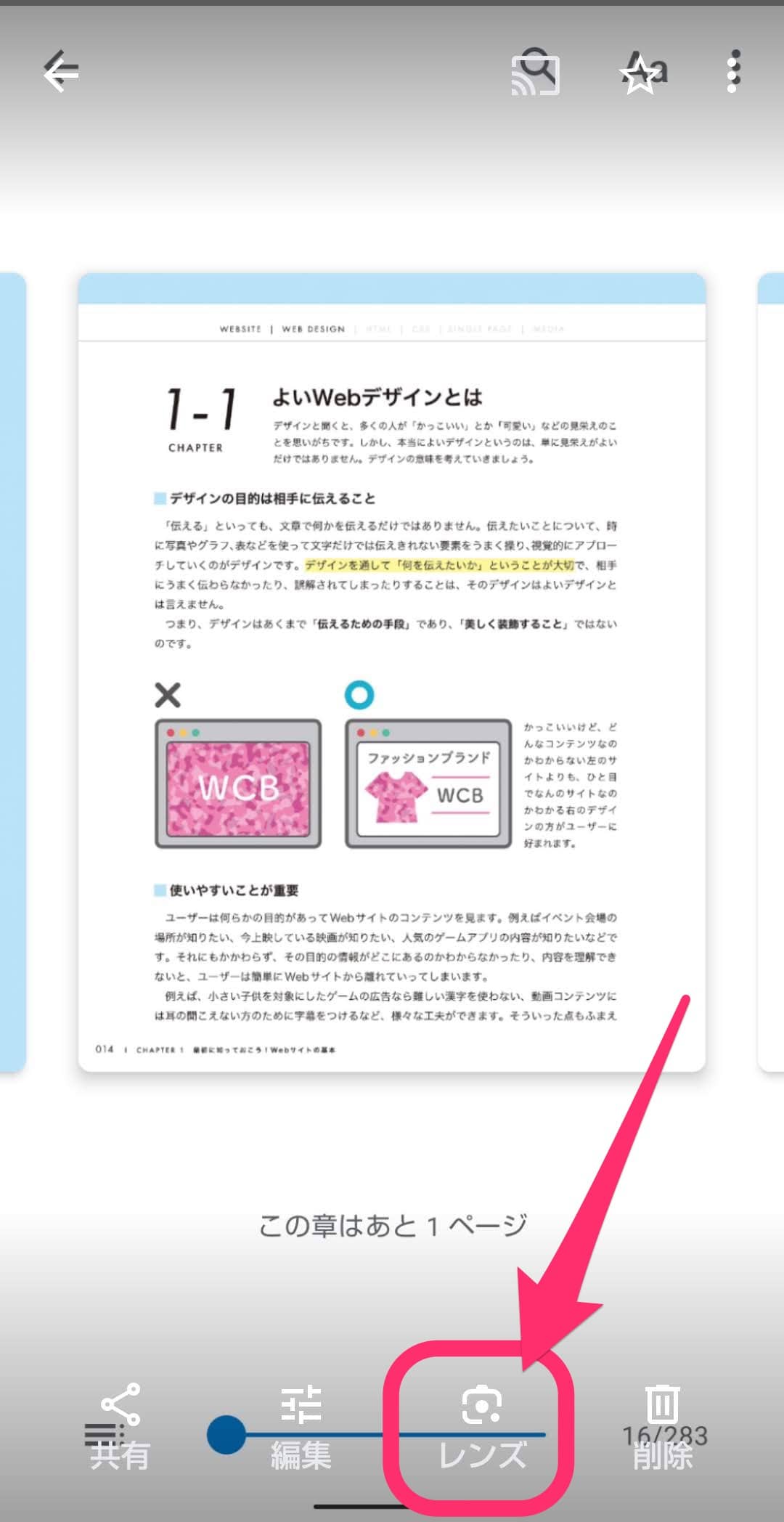
次に「翻訳」をタップします。
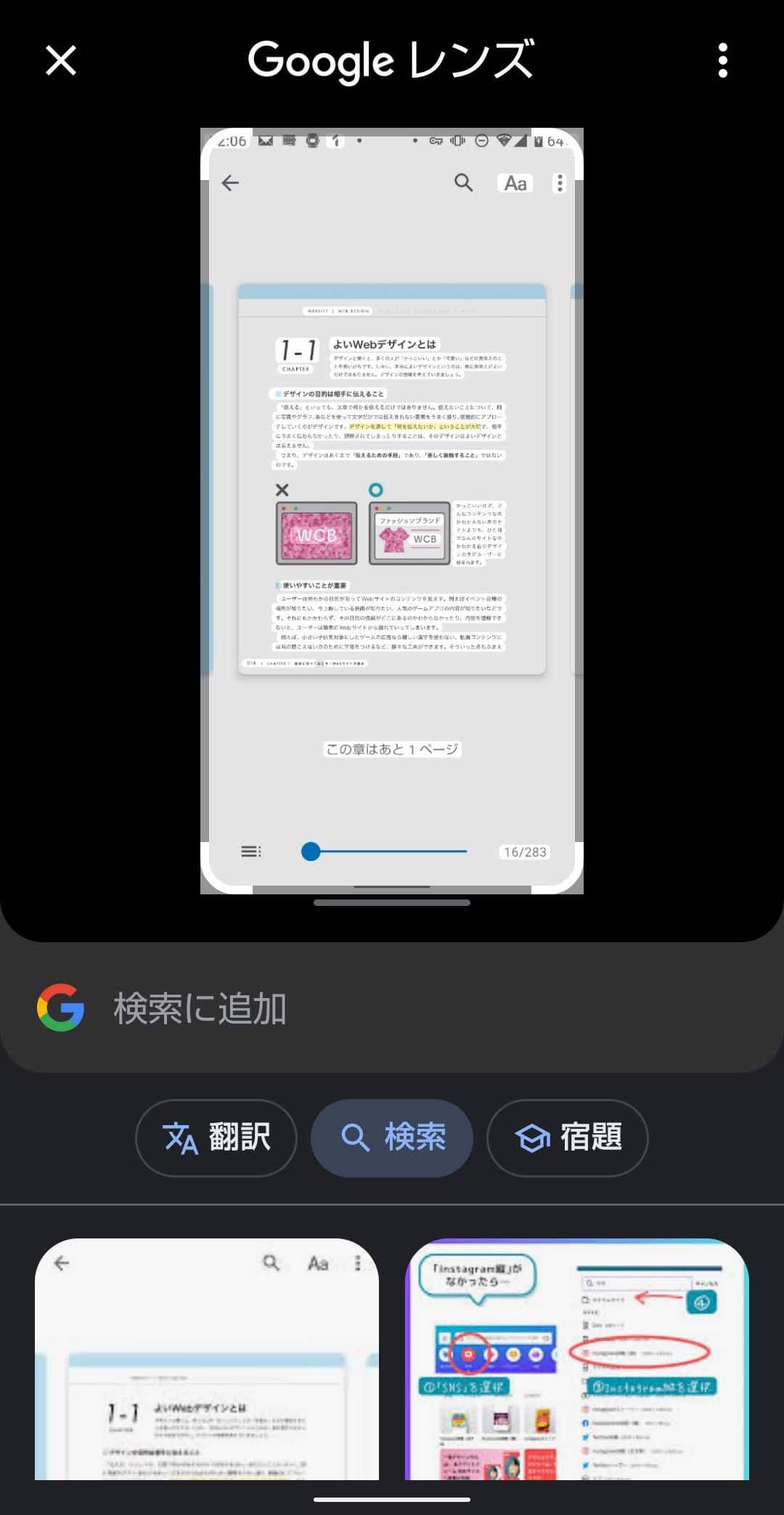
「訳文の言語」で翻訳先の言語を選択します。
ここでは「英語」を選択しました。
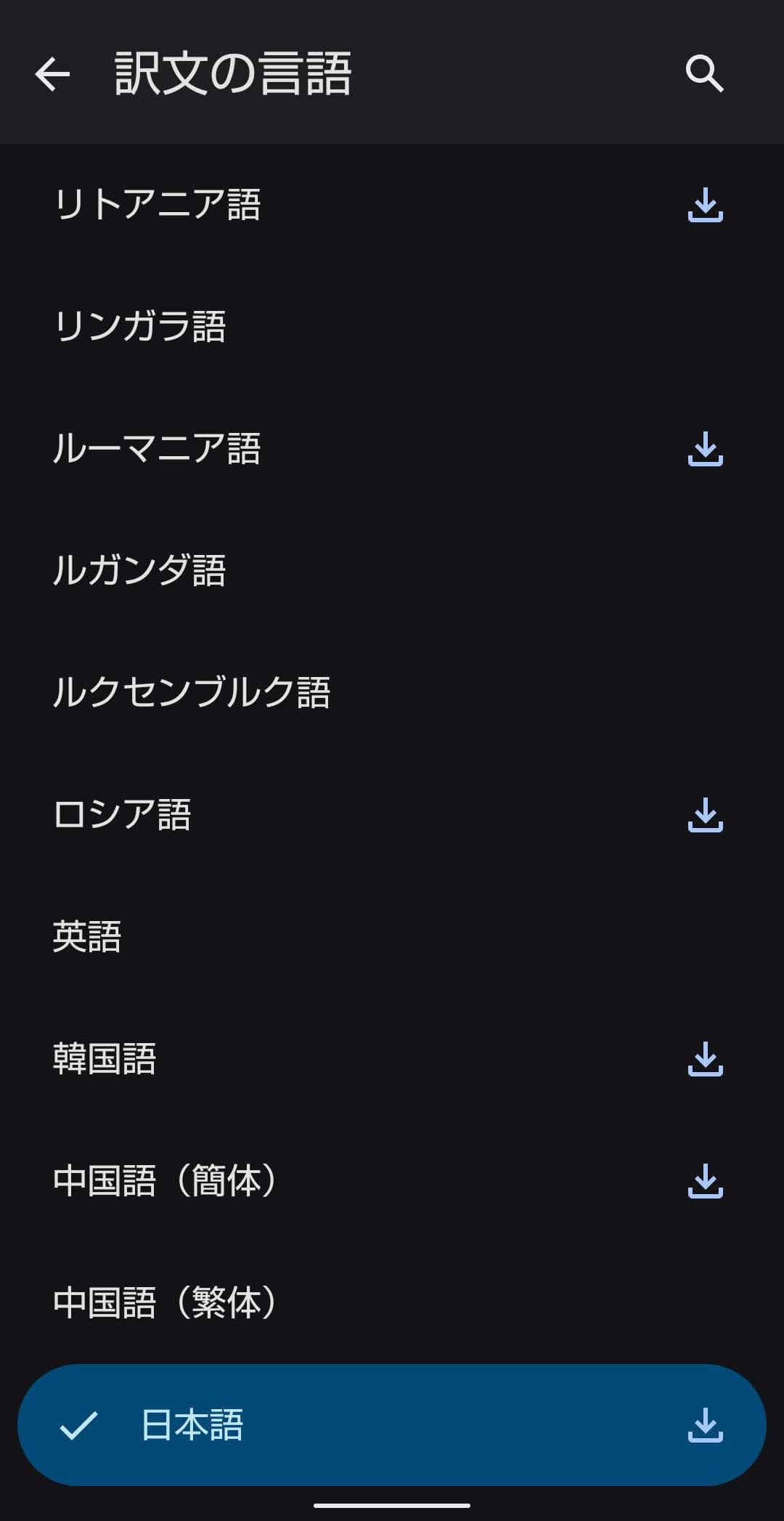
言語を「英語」に翻訳できました。
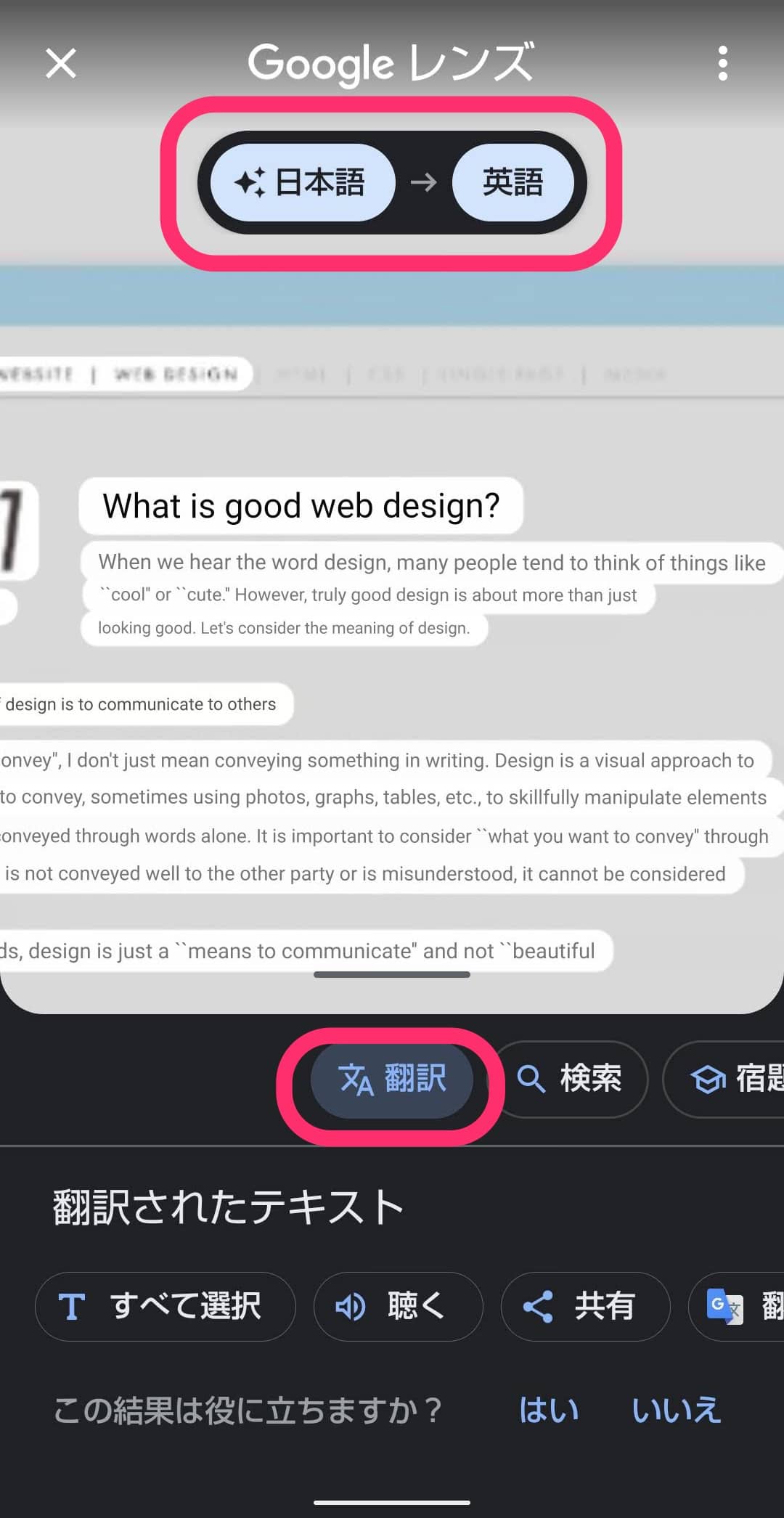
宿題機能を使う
数式の部分をレンズで読み取らせます。
さらに「宿題」をタップします。
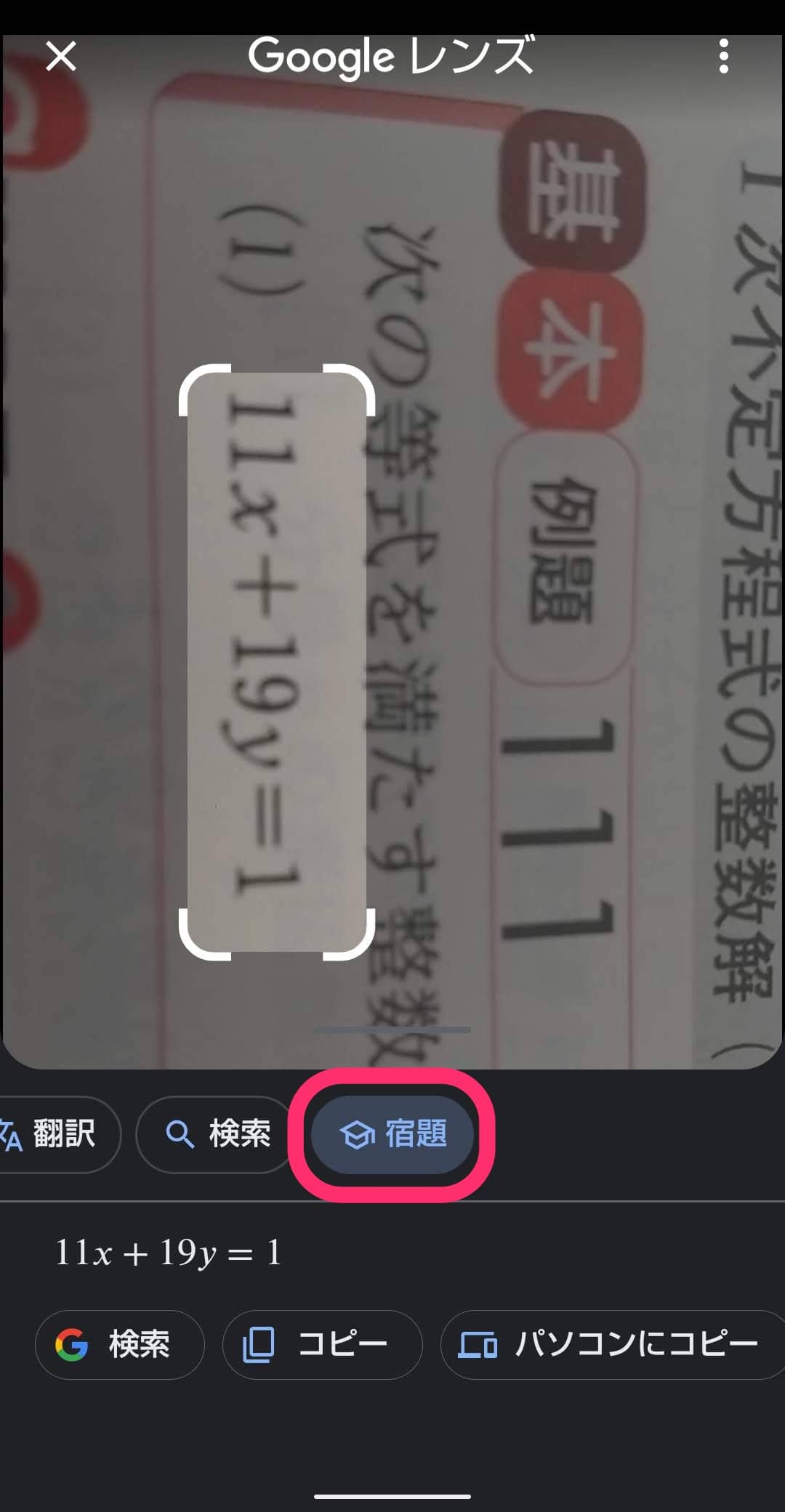
数式に関するGoogle検索結果を表示してくれました。
ただ本当に数式の正解かはよく吟味した方が良さそうです。
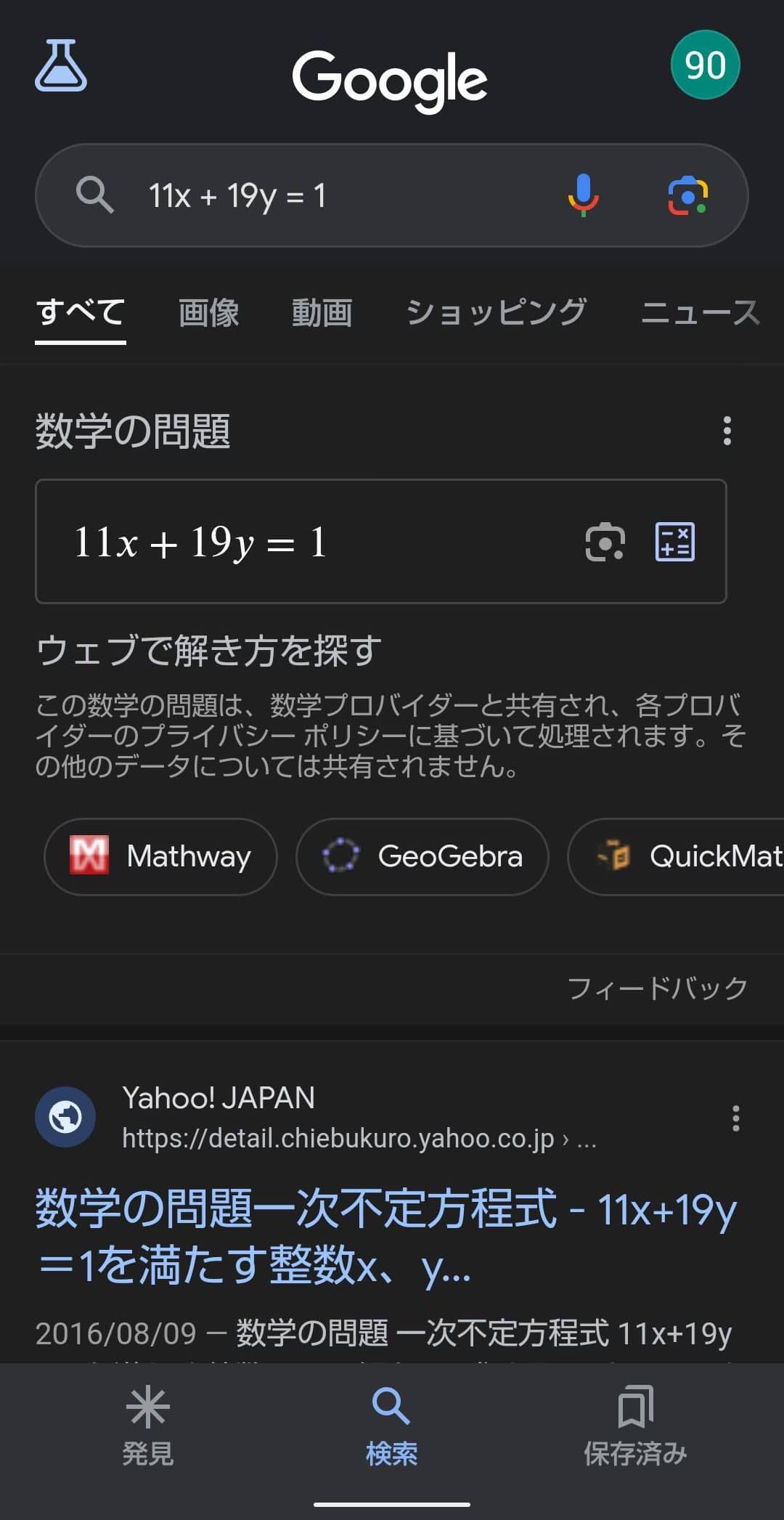
今回の一言・・・
画像の元や意味がわからずモヤっとする場合にきっと役に立つ機能です。
Googleフォトに画像を保存するだけで無料で使えます。
ここまで読んでくれてありがとう。
では、良いアプリライフを。
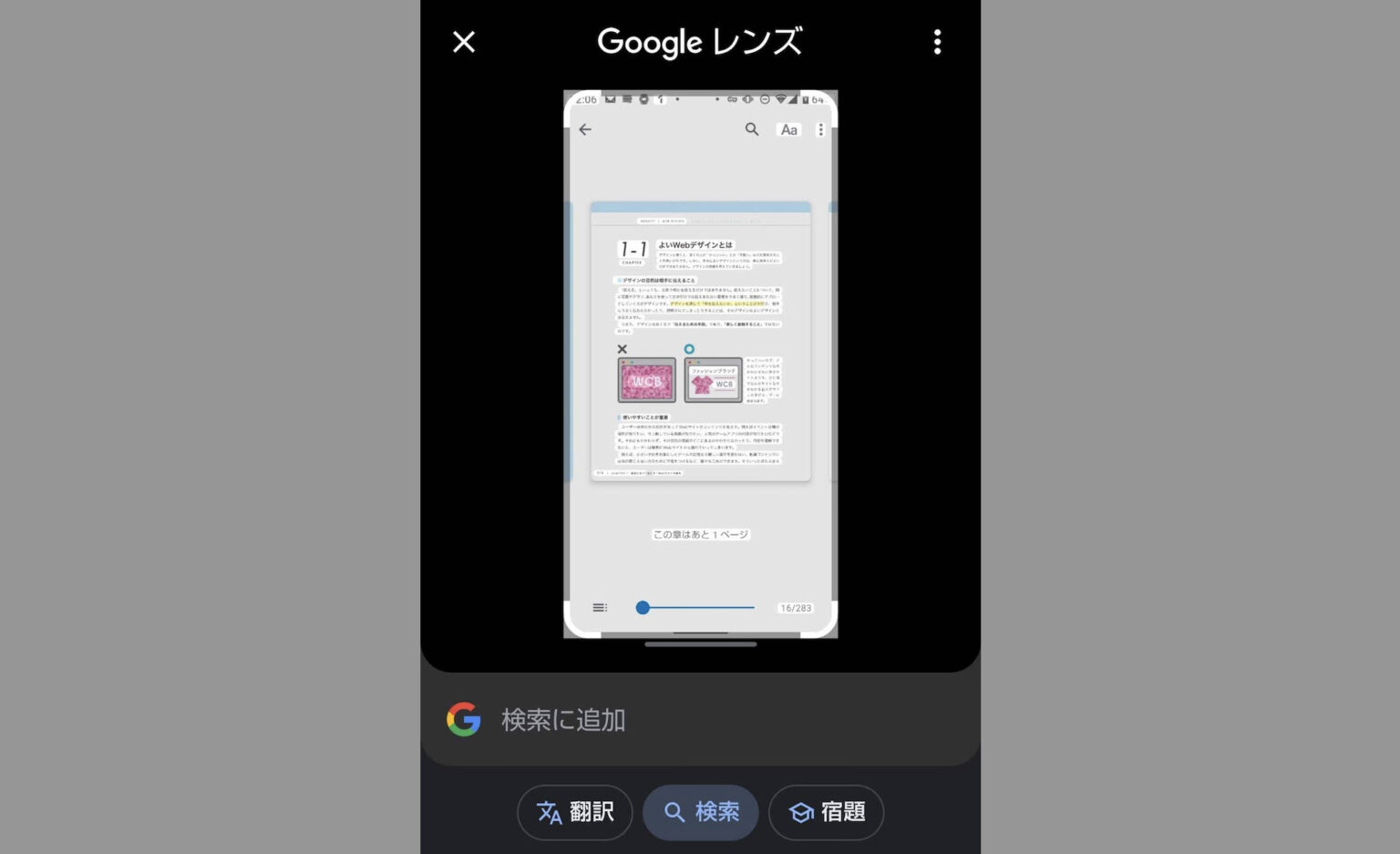
コメント